Cara Mudah Memisahkan Kolom Data Pada Google Spreadsheet
Sekarang anda bisa menjadikan google spreadsheet sebagai salah satu aplikasi Online milik Google sendiri yang bisa dijadikan untuk mengelola data secara online dan bisa di update di manapun.
Penggunaan google spreadsheet sekarang ini lebih meningkat dari tahun-tahun sebelumnya, Hal ini disebabkan oleh imbas dari pembelajaran secara daring dan aplikasi google spreadsheet memberikan kemudahan kepada penggunanya.
Aplikasi excel Online google spreadsheet menjadi salah satu hal yang wajib anda pahami, karena aplikasi ini bisa dibuka melalui smartphone android, mengerjakan data pada saat santai menggunakan handphon, tablet maupun laptop anda sendiri yang akun googlenya terkoneksi dengan baik.
Google spreadsheet menjadi salah satu pertanda dalam mengatasi permasalahan ketika anda malas membuka kolom excel dan mengolah data menggunakan excel. Dengan koneksi internet yang lancar serta akun Google atau Gmail, maka anda bisa menggunakan nya untuk mengolah Kolom Excel secara Online.
Bahkan fitur Google spreadsheet yang ditawarkan pada saat menggunakannya secara online sangat banyak sekali. Seperti Excel pada Umumnya, Google Spreadsheet disinyalir mempunyai kemampuan yang hampir sama dengan aplikasi aslinya.
Bahkan bisa juga ditambahkan dan di masukkan rumus-rumus seperti pada rumus Excel. Anda bisa menggunakan rumus cepat seperti pada aplikasi aslinya. Itulah kehebatan menggunakan Google spreadsheet ini.
Cara Menggunakan Google Spreadsheet Untuk Mengolah Data
Jika anda Ingin menggunakan Fitur Google spreadSheet Untuk mengolah data secara rinci dan cepat. Anda tinggal mengetikkan alamat Google Spreadsheet di Google. Nanti akan muncul halaman paling awal yang akan membawa anda ke tampilan awal Google Spreadsheet.
Jika sudah masuk ke tampilan awal, pasti anda akan merasa kebingungan. anda bisa memulai membuat Dokumen baru di Google Spreadsheet. Pada saat. Ingin mengolah data dan angka Secara Online di Google Spreadsheet. Sehingga data yang anda Oleh secara Online bisa berbentuk seperti data di Excel.
Setelah Anda bisa Mengolah data, membuat kolom menjadi terisi dengan angka-angka dan huruf. Selanjutnya anda bisa membuat tabel dengan Klik Ikon / Menu Table pada Google Spreadsheet. Buatlah Border Tabel sesuai dengan keinginan anda.
Jika Ingin Tabel / Border Tabel penuh, maka anda bisa Klik Ikon All Tabel, atau anda bisa menandai ( Drag and Drug ) Kemudian Klik Menu table, agar border Tabel nya bisa di area tertentu saja.
Setelah anda Klik Ikon border Table, maka angka-angka yang di ketik pada Kolom akan terbentuk dan termuat dalam table yang anda Border. Sehingga akan terlihat Bagus. Maka Kolom Excel seperti terbentuk beneran.
Geser Garis tabel, sesuai dengan keinginan anda, Fungsinya adalah untuk memperjelas salah satu kolom atau beberapa Kolom pada Table Google spreadsheet yang dikelola secara Online. Sehingga anda perlu menggeser kolom-kolom Tertentu agar muat di isi berbagai macam Tulisan di dalam Tabelnya.
Jika anda ingin memisahkan Kolom atau Ingin membekukan Kolom maka menu yang harus di Klik antara Lain adalah :
- Silahkan anda buat data / Kolom terlebih dahulu
- Kemudian Jika data tabel dan Kolom sudah jadi di Google Spreadsheet anda bisa membekukan Kolom tertentu
- Klik Pemilihan Kolom dengan cara memilih Kepala Kolom / Kepala tabel dan yang ingin anda berikan Kolomnya, Pilih seleksi kolom sampai ke bawah.
- Jika sudah kemudian anda bisa klik menu Tampilan dan arahkan ke menu Bekukan Kolom. Nanti anda bisa memilih mau membekukan Kolom atau baris.
- Jika ingin membekukan tabel dari atas ke bawah, maka klik menu bekukan Kolom Sampai Baris Kolom aktif. Sehingga nanti Kolomnya akan beku dengan sendirinya.
- Jika anda ingin membekukan beberapa garis di atas, maka anda bisa memilih Menu Tampilan Kemudian Klik menu Bekukan dan Pilih menu Bekukan Baris dengan Klik Bekukan Baris sampai Aktif.
Manfaat Bekukan Kolom pada Spreadsheet
Manfaat utama dari pembekuan kolom / Tabel tertentu pada aplikasi Spreadsheet memiliki banyak sekali manfaat. Salah satunya adalah pada saat anda membuat banyak sekali data pada spreadsheet. secara otomatis kolom pertama atau kolom kedua apabila di geser ke samping maka akan terbawa, sehingga anda sulit melihat data siapa yang anda kerjakan.
Dengan adanya fitur pembekuan beberapa Kolom dan baris, maka seberapa banyak data yang anda Olah pun, anda tetap bisa memantau nama-nama utama pada data tersebut, yang artinya pada saat anda menggeser data ke samping maka, nama - nama data tersebut masih tetap menancap dan bertahan sebagaimana mestinya. Karena ada fitur pembekuan sel dan Kolom.
Kemudahan ini dapat anda manfaatkan untuk membuat berbagai macam data layaknya aplikasi excel secara online. Gunakan dan pelajari google spreadsheet secara online agar anda bisa semakin mahir dalam membuat data.


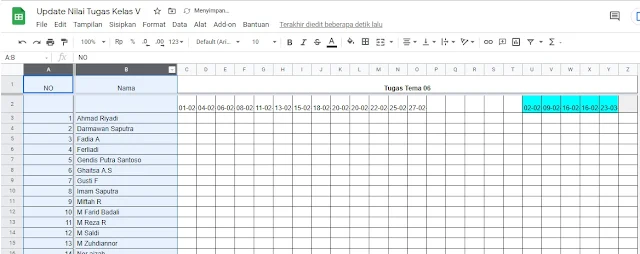

Post a Comment for "Cara Mudah Memisahkan Kolom Data Pada Google Spreadsheet"
Salam perkenalan